在如今的数字化时代,手机手写功能已经成为许多人工作和生活中不可或缺的一部分,而华为手机在手写笔画设置方面更是独具匠心,提供了调细技巧的功能,让用户可以根据自己的习惯和需求来调整手写笔画的粗细,从而更加流畅地书写或绘画。这项贴心的设计让华为手机在用户体验方面更加出色,为用户带来更加便捷和舒适的手写体验。
华为手机手写笔画调细技巧
操作方法:
1、如下图所示,在使用华为手机手写的时候。手写笔画的字体特别的粗。
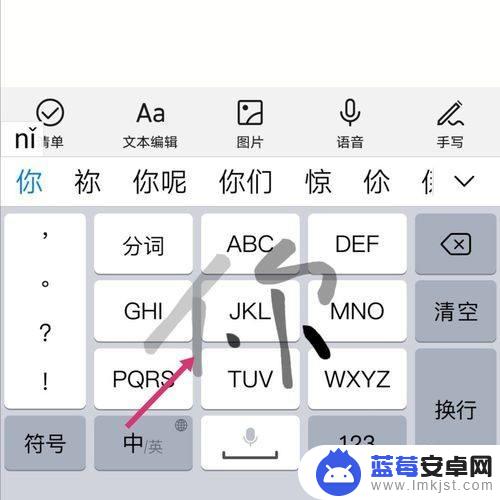
2、现在我们把笔画调细,点击输入法左上的四个小方框。
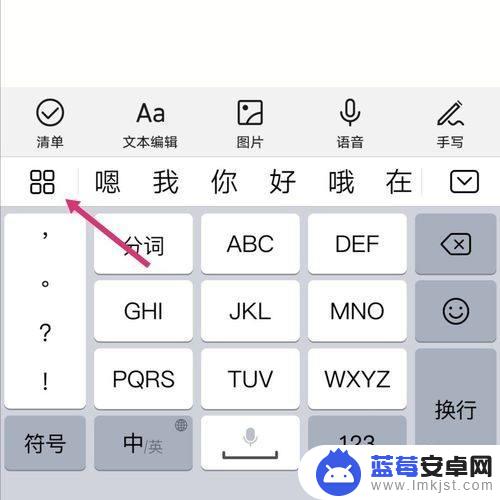
3、页面弹出选项,点击更多设置。
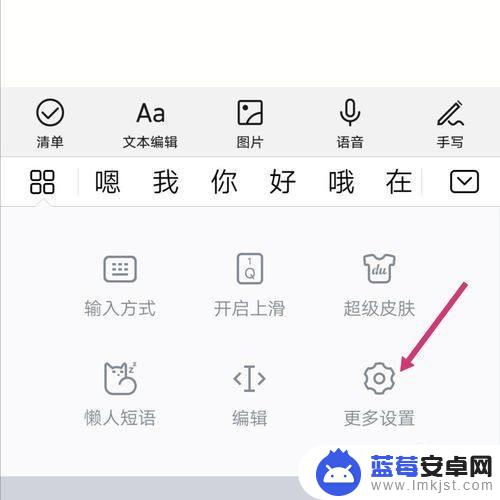
4、进入输入法设置,点击输入设置。
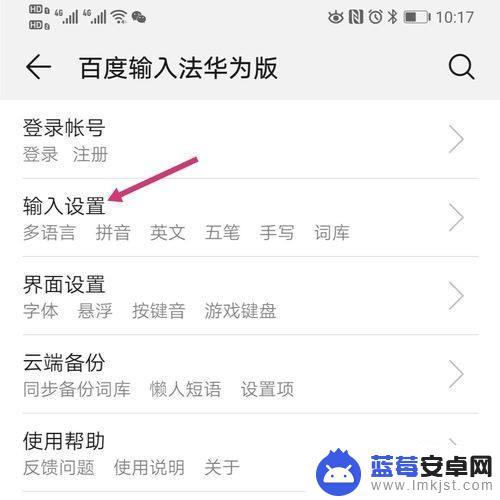
5、找到笔刷粗细,把按钮往左边拉动。
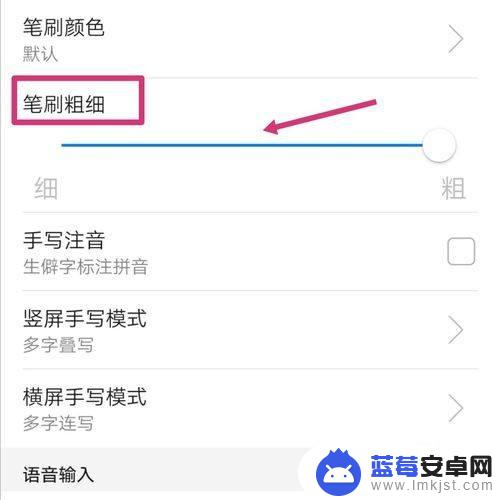
6、把笔刷粗细拉至需要调整的位置。
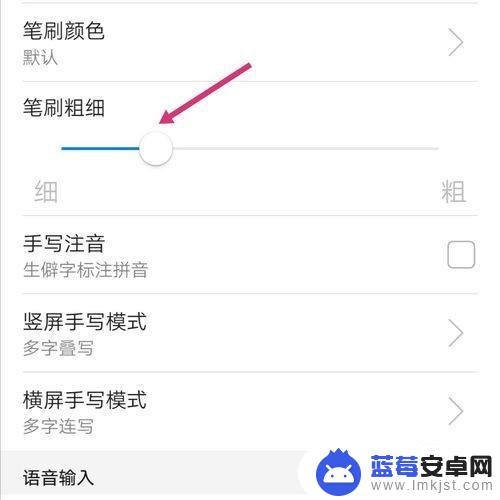
7、返回输入法界面,手写任意文字,就可以看到笔画变细了。
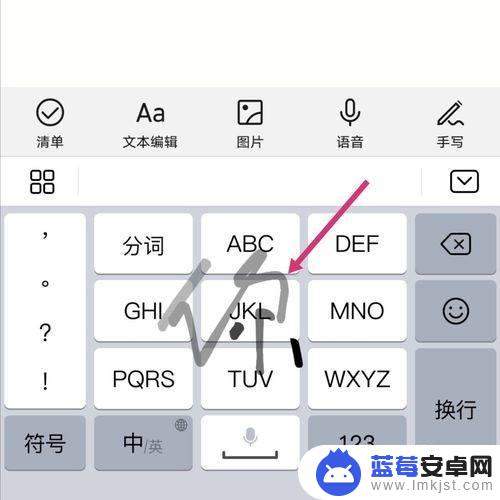
以上是关于手机手写笔画设置的所有内容,如果有遇到相同情况的用户,可以按照小编提供的方法来解决。












